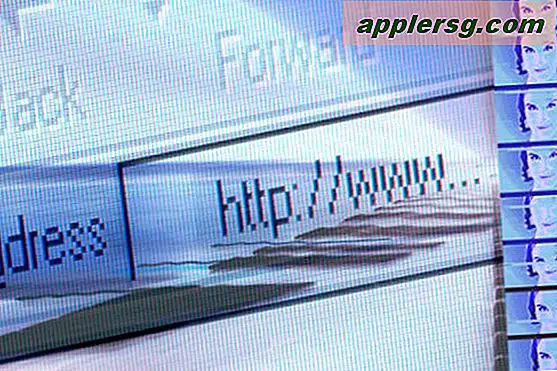Så här tar du bort Siri från pekfältet på MacBook Pro

Vissa Mac-användare kan hitta Siri-knappen på pekskärmen för att vara mindre än användbar, och vissa kan oavsiktligt slå på Siri-knappen och av misstag utlösa Siri när man försöker slå en annan nyckel på MacBook Pro Touch Bar-tangentbordet. Om du inte vill ha Siri så lätt tillgänglig på din Pro Mac, oavsett orsak, kan du ta bort Siri från pekskärmen på en Mac.
Observera att genom att ta bort Siri från Touch Bar på MacBook Pro stänger du inte av Siri på Mac eller på annat sätt blir av med Siri. Du tar bara bort Siri-knappen på Touch Bar själv. Siri kan fortfarande användas av någon annan Siri samlingsmetod.
Så här tar du bort Siri Icon från Touch Bar på Mac
Detta gäller självklart endast för Mac-hårdvara med Touch Bar-skärmen:
- Gå till Apple-menyn och välj "Systeminställningar" och gå sedan till "Tangentbord"
- Under fliken Tangentbord, välj "Anpassa kontrollremsa" (observera att det inte kallas Touch Bar här)
- Tryck nu på Siri-knappen och dra den i papperskorgen på pekfältet eller använd musen för att dra Siri-ikonen på skärmen och ut ur pekskärmen för att ta bort den
- Välj "Done" när du är klar och stäng av systeminställningar


Ändringen är omedelbar men om det av någon anledning inte träder i kraft kan du manuellt uppdatera pekfältet om det är fruset eller annars inte svarar på dina inställningar.
Kom ihåg att detta bara tar bort pekskärmsknappen från tangentbordet, men du kommer fortfarande få åtkomst till Siri från menyraden på Mac eller en tangentbordsgenväg, men det kommer inte längre att vara på pekfältet som svävar ovanför raderingsknappen på pekskärmen Pro modeller.
Du kan anpassa andra alternativ i Touch Bar och Control Strip genom inställningar på de Mac-skivor som är utrustade med funktionsknappen. Det går inte att ta bort pekskärmen från en MacBook Pro (förutom att helt enkelt inte beställa en Touch Bar Mac till att börja med), men anpassa den så att den passar bättre efter dina behov när du tittar ner på fingrarna för att träffa knapparna på den lilla pekskärmen och skärmen kan vara till hjälp för många användare.